在现代工作和学习中,经常会遇到需要将PDF文档转换为可编辑的Word文档的情况。虽然市面上有付费的软件可以完成这项任务,但今天我们将重点介绍如何免费实现这一目标。无论是为了编辑方便还是为了其他需求,掌握如何免费将PDF转换为Word将为您节省不少时间和金钱。
使用在线工具进行PDF转Word
首先,让我们介绍一些广泛使用且效果良好的在线工具,这些工具可以帮助您快速将PDF文档转换为可编辑的Word文档。这些工具通常不需要下载安装任何软件,只需上传您的PDF文件并选择Word作为输出格式即可。
- Smallpdf
Smallpdf 是一个功能强大且用户友好的在线工具平台,支持将PDF转换为多种格式,包括Word文档。您只需访问其官方网站(https://smallpdf.com/cn/pdf-to-word),上传您的PDF文件,稍等片刻即可下载转换后的Word文档。
- Zamzar
Zamzar 是另一个备受欢迎的在线文件转换工具,支持广泛的文件格式转换,包括PDF到Word的转换。访问 Zamzar 网站(https://www.zamzar.com/convert/pdf-to-word/),上传您的PDF文件,输入您的电子邮件地址,转换完成后将会通过电子邮件发送给您下载链接。
- Online2PDF
Online2PDF 提供了一个简单直观的界面,专注于PDF文件的转换服务。您可以访问其网站(https://online2pdf.com/cn/pdf-to-word)上传文件并进行转换,完成后可以直接下载Word文档。
这些在线工具都提供了快速且高效的PDF转Word服务,适合不需要频繁进行转换的个人用户和小型团队使用。
使用UPDF进行高级PDF转Word操作
对于专业用户或需要处理高级PDF文件的情况,UPDF提供了更为精细的PDF转换为Word的格式转换功能。虽然 UPDF是付费软件,但注册用户每天可以免费转换两个PDF文档,不限文档大小和页数,且转换后不附带水印。
UPDF是一个全功能的PDF解决方案,不仅可以编辑和转换PDF文件,还可以进行文档合并、加密等操作。安装后,打开PDF文件,选择“工具” > “导出PDF” > “更多” > “Microsoft Word”,即可进行高质量的PDF转Word转换。
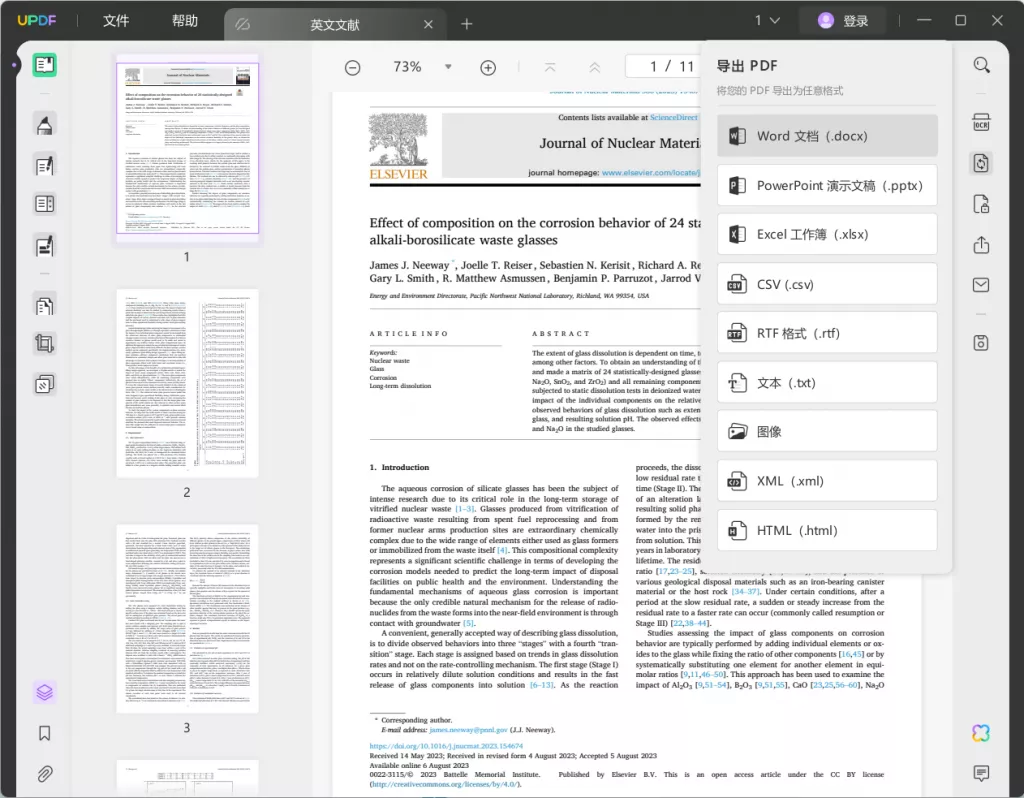
使用桌面软件进行PDF转Word
除了在线工具,还有一些免费的桌面软件可以帮助您进行PDF到Word的转换,这些软件通常功能更为强大且支持批量处理。
- WPS Office
WPS Office 是一款免费的办公软件套件,不仅支持编辑Word文档,还内置了PDF转Word的功能。安装 WPS Office 后,打开PDF文件,选择“文件” > “保存为” > “Word文档”,即可完成转换。
- LibreOffice
LibreOffice 是一个开源的办公软件套件,类似于Microsoft Office,支持多种文档格式的编辑和转换。您可以下载并安装 LibreOffice(https://www.libreoffice.org/),打开PDF文件后,选择“文件” > “导出为” > “Word”,即可将PDF转换为可编辑的Word文档。
这些桌面软件不仅能够完成PDF到Word的转换,还具备了更多的办公应用功能,非常适合需要频繁处理文档的用户。
通过上述方法,您可以根据实际需求选择合适的工具进行PDF到Word的免费转换。无论是在线工具的简便性,还是桌面软件的功能丰富性,都能满足不同用户的需求。
 UPDF
UPDF Windows 版
Windows 版 Mac 版
Mac 版 iOS 版
iOS 版 安卓版
安卓版 AI 网页版
AI 网页版 AI 助手
AI 助手 编辑 PDF
编辑 PDF 注释 PDF
注释 PDF 阅读 PDF
阅读 PDF  UPDF Cloud
UPDF Cloud 格式转换
格式转换 OCR 识别
OCR 识别 压缩 PDF
压缩 PDF 页面管理
页面管理 表单与签名
表单与签名 发票助手
发票助手 文档安全
文档安全 批量处理
批量处理 企业解决方案
企业解决方案 企业版价格
企业版价格 企业指南
企业指南 渠道合作
渠道合作 信创版
信创版 金融
金融 制造
制造 医疗
医疗 教育
教育 保险
保险 法律
法律 常见问题
常见问题 联系我们
联系我们 用户指南
用户指南 产品动态
产品动态 新闻中心
新闻中心 技术参数
技术参数 关于我们
关于我们 更新日志
更新日志








